
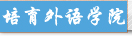
我和护士那些事
首先,本文适合初学PS的大家,也是一些快捷的方法。不知道跟大家平时使用的会不会有大出入。但是确实以下方法都比较简单。(大神们求不要像答辩一样问我问题,自动忽略我就好。)
于是,你是Photoshop版本中的CS4,CS5,CC都没关系好吗,因为都是比较基础的应用,所以都是通用的,最终效果对比:
首先,打开以后习惯性拷贝图层,(不知道在这里有没有必要讲,但是还是善始善终的说一说)至于为什么要拷贝,怕P坏了呗,拷贝了还能重来呗。
然后,很的加大亮度,降低对比度。拉到看着就有点爽的那种。不行,你就拉我图里显示的那么多呗。(看不清的线)。日系的照片都是超的,就是翻白偏透,然后低对比度。
接下来做一件很鸡贼的事情,用快速选择工具,选中模特脸部,给其面部补光,这是一个不可以忽视的细节。怎么给脸补光(有时候你单纯想要白皮肤也可以这么干)。羽化这个,然后把这个提亮。这里可以使用亮度提亮,但是本文作者喜欢使用曲线的一拉
你以为这么补一下脸就行了吗?NONONO,不够白好吗,日系小清新是啥,就是皮肤白白透透的那种好吗!用椭圆工具选择靠近脸的附近,羽化100 再点一次曲线。轻轻补光
接着,到了这里,让我们想想日系的特点之一,就是朦胧,为了让画面更朦胧,我的加明度。加个5度8度的,但是也不要太多
呵呵哒,然后,就这样的话那图就完了,这么多白的东东放进去寡淡死了,啥颜色都没有了!所以还需要一个奇迹的时刻。快看:
看不清吗?那我说一下好了,加“自然饱和度”绝对是一个简单却效果惊人实际好用的办法,但是常常被大家所忽略,这里我们需要只需要加重一点自然饱和度(注意,是自然饱和丫 ,自然饱和!!不是饱和)
此时此刻,图片已经非常清新了,对比一下你就能看到效果了(如果你觉得,哎呀~这不已经挺好的呀,那么看到这里你不学后面的了也罢。哈哈哈)
最后一步,就是利用曲线调色,日系图片偏青蓝色,曲线调色这种东西,说起来比较复杂,有点跟靠感觉那方面,但是有技巧。比如,中间控制中间调,右上角控制高光,左下角负责暗部。这个要记得,做完这些处理之后
原来灰灰的图片,现在就变的通透清新啦。希望这篇文章对刚开始学习PS修图的大家能有一定帮助。最后,说一下为什么这里不使用美图秀秀直接放滤镜,因为滤镜是适用于整个画面的,而本文介绍的修图方法是把背景,人物一层层分开,这样来的照片更加有层次感,不相信,你可以找一张自己的照片都试试。
本文由来源于325棋牌 325游戏中心唯一官方网站